少し特殊なケースですが、特定ページのGoogle AdSenseを他の広告に切り替える方法をまとめておきます。
ウィジェットの条件分岐を使う
これから紹介する方法は、ウィジェットでGoogle AdSenseを管理していることが前提です。
まずは、ウィジェットで条件分岐タグが使えるプラグインWidget Logicを追加して、広告を表示させたい場所に「アドセンス用のウィジェット」と「任意の広告用のウィジェット」を配置します。
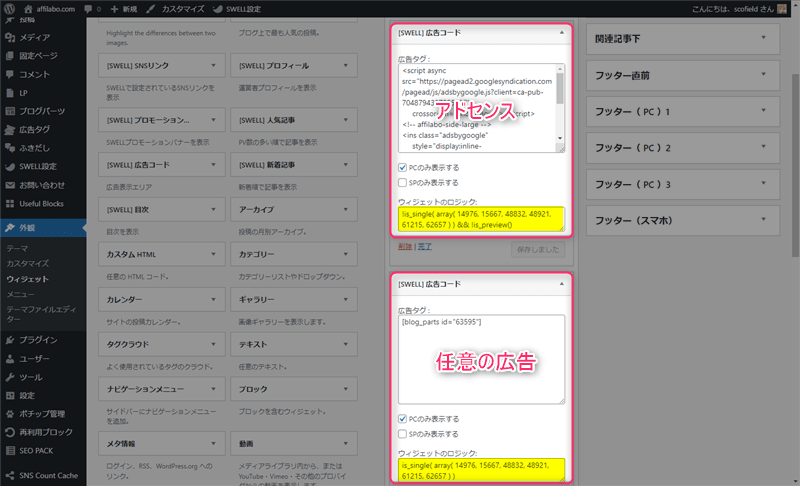
次に、特定ページでアドセンスを非表示にして、任意の広告を表示させる条件分岐を設定します。
例えば、記事ID1,2,3のページでアドセンスを非表示にして、任意の広告を表示させたい時は、アドセンス用のウィジェットのロジックに下記の様に記載します。
!is_single( array( 1, 2, 3 ) ) 任意の広告用のウィジェットのロジックには、下記の様に記載します(先頭の!を外すだけ)。
is_single( array( 1, 2, 3 ) ) これで記事ID1,2,3のページでは、アドセンスが非表示になり、任意の広告だけが表示されます。
この際、記事数が少ない場合は、記事IDで指定した方が楽ですが、記事数が多い場合は、カテゴリーに属する及びタグに属する等、他の条件分岐タグを使う方法を検討してみて下さい。
僕の場合は、フィギュアカテゴリーに属する記事をまとめて非表示にしています。
!in_category( '1' )他にも、条件分岐タグを使えば、スマホでのみ表示させたり、プレビュー画面で非表示にすることもできます。

特定ページで自動広告を無効にする
僕は使っていないのですが、自動広告も特定ページだけを除外することができます。
除外したいページがある時は、AdSense管理画面の「広告」から、自動広告の編集アイコンをクリックします。
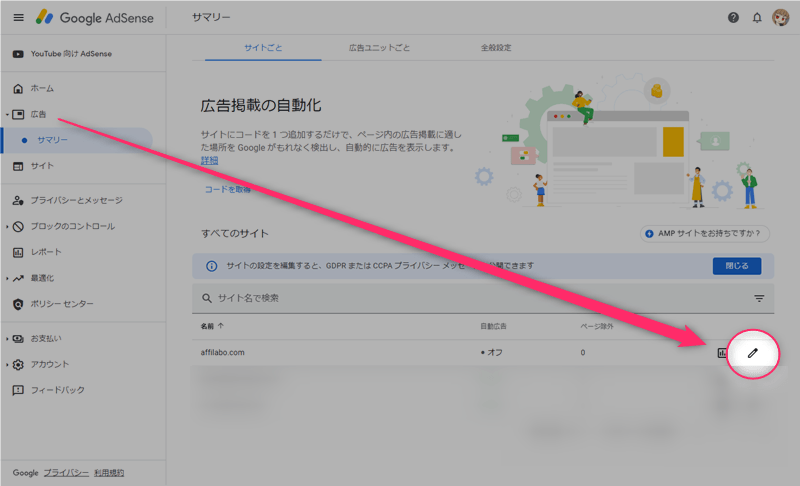
ページ除外の「管理」をクリックします。
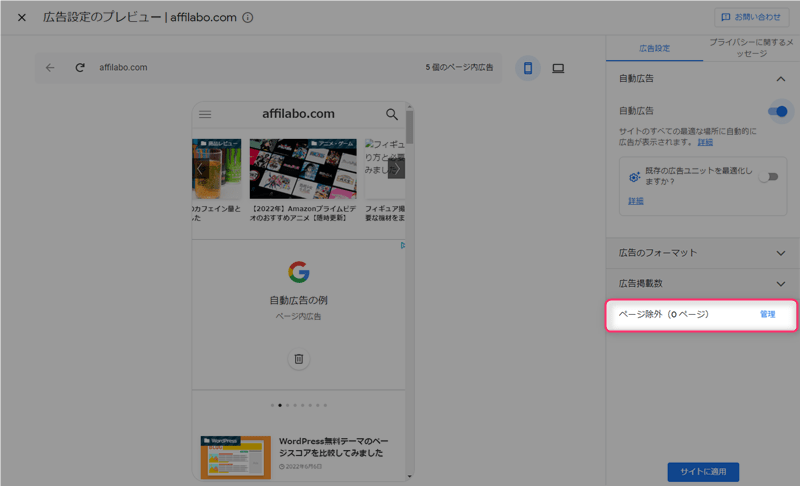
ページ除外の管理から、「+除外設定を追加」をクリックします。
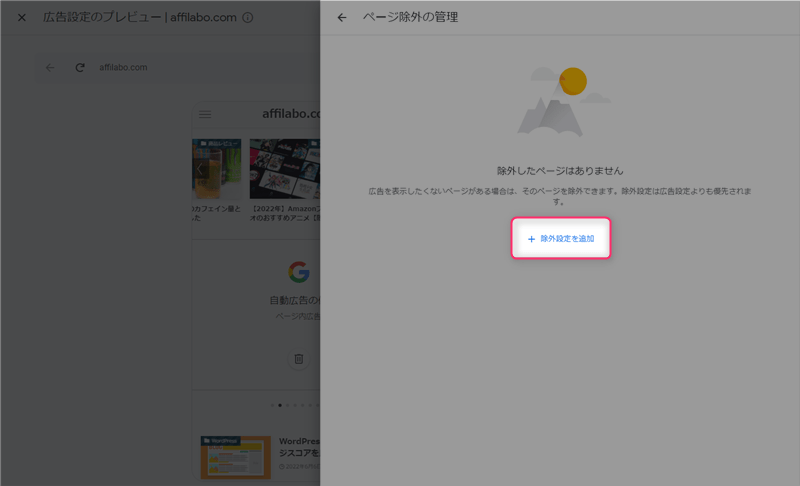
除外したいページのURLを入力して、「追加」をクリックします。
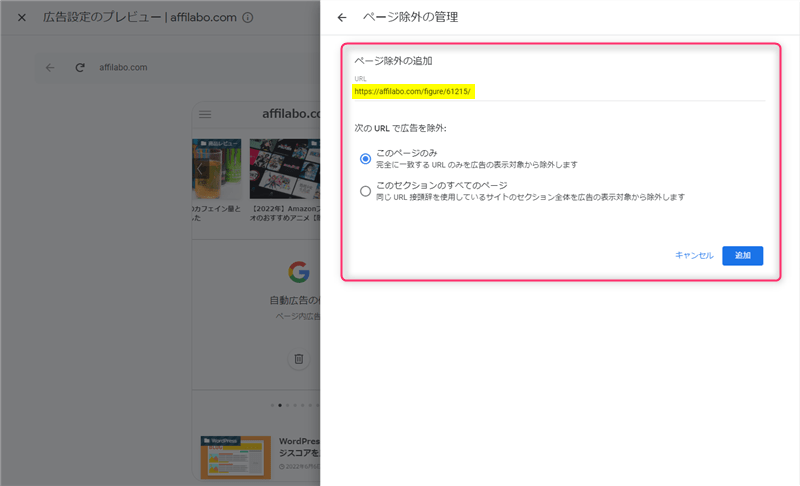
パーマリンクの設定(URLにカテゴリースラッグを含めているか等)にも影響しますが、セクション全体を除外することもできるので、特定カテゴリーに属する記事をまとめて除外することもできます。
後は、ウィジェットの条件分岐タグを利用して、除外したページで任意の広告を表示させます。
最後に
僕の場合はフィギュアのレビュー記事だったのですが、ブログを閲覧している時に広告が表示されない及び表示されない時がある時は、何かしらの問題が発生している可能性があります。
また、雑記ブログの場合は、気づいていないだけで問題が発生して広告配信が制限されている可能性もあるので、気になる方は一度AdSense管理画面のポリシーセンターを覗いてみて下さい。










コメント